- Autor Abigail Brown [email protected].
- Public 2024-01-07 19:02.
- Última modificación 2025-01-24 12:07.
Qué saber
- Ir a iTunes > Preferencias > Dispositivos. Marque Evitar que los iPods y iPhones se sincronicen automáticamente. Mantenga presionado Opción+ Comando.
- Conecte el iPod, haga clic en Salir. Abra la Terminal y escriba defaults escriba com.apple.finder AppleShowAllFiles TRUE killall Finder.
- Abra la carpeta iPod Música y arrastre los archivos de música a una carpeta del escritorio. Desconecte el iPod, luego mueva la música a la biblioteca de iTunes.
Este artículo explica cómo copiar películas, videos y música de su iPod a su Mac y luego restaurarlos a su biblioteca de iTunes. Esto es útil si eliminó contenido de su Mac por error y no tiene una copia de seguridad. La información de este artículo se aplica a Mac con OS X Snow Leopard (10.6) o anterior con iTunes 9.
Evitar la sincronización automática de iTunes con tu iPod
Antes de conectar su iPod a su Mac, debe evitar que iTunes se sincronice con su iPod. Si lo hace, podría eliminar todos los datos de su iPod. En este punto, a su biblioteca de iTunes en la Mac le f altan algunas o todas las canciones u otros archivos que se encuentran en su iPod. Si sincroniza su iPod con iTunes, terminará con un iPod al que le f altan los mismos archivos.
Para evitar que el iPod se sincronice con iTunes:
- Asegúrese de que su iPod no esté conectado a su Mac y luego inicie iTunes.
- Seleccione Preferencias del menú iTunes.
-
Haga clic en la pestaña Dispositivos en la ventana de preferencias.

Image -
Coloque una marca de verificación en la casilla Evite que los iPod y iPhone se sincronicen automáticamente.

Image - Haga clic en Aceptar.
Conecta el iPod a tu Mac
- Salga de iTunes si se está ejecutando.
- Asegúrate de que tu iPod no esté conectado a tu Mac.
-
Mantenga presionadas las teclas Opción + Comando y conecte su iPod a su Mac.
ITunes se inicia y muestra un cuadro de diálogo para informarle que se está ejecutando en modo seguro. Puede soltar las teclas Opción y Comando.
- Haga clic en el botón Salir en el cuadro de diálogo.
ITunes se cierra. Tu iPod está montado en tu escritorio sin ninguna sincronización entre iTunes y el iPod.
Haz visibles los archivos de música de tu iPod para copiarlos
Después de montar su iPod en el escritorio de su Mac, es razonable esperar poder navegar a través de sus archivos usando Finder. Sin embargo, si hace doble clic en el icono del iPod en su escritorio, verá carpetas llamadas Calendarios, Contactos y Notas, pero no verá ningún archivo de música.
Apple eligió ocultar las carpetas que contienen los archivos multimedia de un iPod, pero puede hacer que las carpetas ocultas sean visibles usando Terminal, la interfaz de línea de comandos incluida con OS X. No puede copiar la música a la Mac hasta que puedes verlo.
- Lanzamiento Terminal, ubicado en Aplicaciones > Utilidades.
-
Escriba o copie y pegue los siguientes comandos en dos líneas, como se muestra. Presione la tecla Return después de ingresar cada línea.
los valores predeterminados escriben com.apple.finder AppleShowAllFiles TRUE
killall Finder
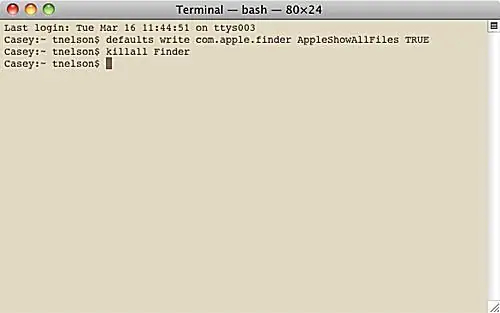
Las dos líneas que ingresas en la Terminal permiten que Finder muestre todos los archivos ocultos en tu Mac. La primera línea le dice al Finder que muestre todos los archivos, independientemente de cómo esté configurada la bandera oculta. La segunda línea detiene y reinicia el Finder para que los cambios surtan efecto. Es posible que vea que su escritorio desaparece por un momento y luego reaparece cuando ejecuta estos comandos.
Ubicar e identificar los archivos de música del iPod
Ahora que le ha dicho al Finder que muestre todos los archivos ocultos, puede usarlo para ubicar sus archivos multimedia y copiarlos en su Mac.
Para ir a los archivos de música en tu iPod:
- Haga doble clic en el icono del iPod en su escritorio o haga clic en el nombre del iPod en la barra lateral de la ventana del Finder.
- Abra la carpeta iPod Control.
-
Abre la carpeta Música.

Image
La carpeta Música contiene su música y cualquier archivo de película o video que haya copiado a su iPod. Es posible que se sorprenda al descubrir que las carpetas y los archivos de la carpeta Música no tienen un nombre que se pueda distinguir fácilmente. Las carpetas representan sus diversas listas de reproducción; los archivos en cada carpeta son archivos multimedia, música, audiolibros, podcasts o videos asociados con esa lista de reproducción en particular.
Aunque los nombres de los archivos no contienen información reconocible, las etiquetas ID3 internas están intactas. Como resultado, cualquier aplicación que pueda leer etiquetas ID3 puede clasificar los archivos por usted. No necesita buscar más allá de su propia computadora; iTunes lee etiquetas ID3.
Use el Finder y arrastre la música del iPod a su Mac
La forma más sencilla de copiar los archivos multimedia del iPod a su Mac es usar el Finder para arrastrar y soltar los archivos en una ubicación adecuada, como una nueva carpeta en su escritorio.
- Haga clic derecho en un área en blanco de su escritorio y seleccione Nueva carpeta en el menú emergente.
- Nombre la nueva carpeta iPod Recovered o cualquier otro nombre que pueda recordar más tarde.
- Arrastre los archivos de música desde su iPod a la carpeta iPod Recovered. Estos son los archivos de música reales ubicados en su iPod. Suelen estar en una serie de carpetas denominadas F0, F1, F2, etc. y tienen nombres como BBOV.aif y BXMX.m4a. Abra cada una de las carpetas F y use el menú Finder > Edit > Select All y luego arrastre los archivos de música seleccionados a la carpeta iPod Recovered.
El Finder inicia el proceso de copia de archivos. Esto puede tomar un tiempo, dependiendo de la cantidad de datos en el iPod.
Añadir música de iPod recuperada a su biblioteca de iTunes
Recuperó correctamente los archivos multimedia de su iPod y los copió en una carpeta de su Mac. El siguiente paso es desmontar el iPod y agregar la música recuperada a su biblioteca de iTunes.
Cerrar el cuadro de diálogo
- Seleccione iTunes haciendo clic una vez en la ventana de iTunes o en el icono de iTunes en el Dock para revelar el cuadro de diálogo de iTunes abierto anteriormente en este proceso.
- Haga clic en Cancelar.
- En la ventana de iTunes, haga clic en el botón Expulsar junto al nombre del iPod en la barra lateral de iTunes para desmontar el iPod.
Ahora puedes desconectar tu iPod de tu Mac.
Configurar preferencias de iTunes
- Abra las Preferencias de iTunes seleccionando Preferencias en el menú de iTunes.
-
Seleccione la pestaña Avanzado.

Image -
Coloque una marca de verificación junto a Mantener la carpeta iTunes Music organizada.

Image -
Coloque una marca de verificación junto a Copiar archivos a la carpeta iTunes Music al agregarlos a la biblioteca.

Image - Haga clic en Aceptar.
Agregar a la biblioteca
- Seleccione Agregar a la biblioteca desde el menú iTunes Archivo.
- Navega hasta la carpeta que contiene la música de tu iPod recuperada.
- Haga clic en el botón Abrir.
iTunes copia los archivos a su biblioteca. También lee las etiquetas ID3 para configurar el nombre de cada canción, el artista, el género del álbum y otra información.
Ocultar los archivos de música del iPod copiados
Durante el proceso de recuperación, hizo visibles todos los archivos y carpetas ocultos en su Mac. Cuando usas el Finder, ves todo tipo de entradas de aspecto extraño. Recuperó los archivos anteriormente ocultos que necesitaba, por lo que ahora puede volver a ocultarlos.
- Launch Terminal, ubicada en Applications > Utilities.
-
Escriba o copie y pegue los siguientes comandos en dos líneas, como se muestra. Presione la tecla Return después de ingresar cada línea.
por defecto escribe com.apple.finder AppleShowAllFiles FALSO
killall Finder
Eso es todo lo que hay que hacer para recuperar manualmente archivos multimedia de tu iPod. Tenga en cuenta que debe autorizar cualquier música que haya comprado en iTunes Store antes de poder reproducirla. Este proceso de recuperación mantiene intacto el sistema de gestión de derechos digitales FairPlay de Apple.
¡Disfruta de tu música!
Lo que necesitas para transferir música del iPod a tu Mac
- Un iPod con tu música y otros contenidos intactos
- Una Mac con iTunes 9 y OS X 10.6 Snow Leopard o anterior
- El cable que vino con el iPod
Para restaurar tu música a iTunes desde un iPod necesitas lograr varias cosas:
- Evita que el iPod se sincronice cuando lo conectas a la Mac.
- Hacer visibles los archivos invisibles para poder copiarlos.
- Ubique los archivos de música en su iPod y guárdelos en una carpeta en el escritorio de Mac.
- Desmonta el iPod.
- Configura las preferencias de iTunes.
- Mueve la música recuperada a la biblioteca de iTunes.
- Vuelva a ocultar los archivos ocultos que hizo visibles.
- Sí, hacer una copia de seguridad es más fácil, pero si estás desesperado, este método funciona.
Si necesita instrucciones para una versión diferente de iTunes u OS X, vea cómo restaurar su biblioteca de música de iTunes copiando la música de su iPod en otras versiones de iTunes y OS X.






